Jak sprawdzić, która przeglądarka jest zainstalowana na twoim komputerze
Podczas tej lekcji omówimy, jak sprawdzić, która przeglądarka jest zainstalowana na komputerze. Pytanie może wydawać się banalne, ale dla niektórych użytkowników ten temat jest naprawdę istotny. Być może ktoś niedawno nabył komputer i dopiero zaczyna go studiować. To dla takich osób interesujące i przydatne będzie przeczytanie tego artykułu. Więc zacznijmy.
Spis treści
Która przeglądarka jest zainstalowana na komputerze
Przeglądarka (przeglądarka internetowa) to program, za pomocą którego można przeglądać strony internetowe, można powiedzieć, oglądać Internet. Przeglądarka internetowa umożliwia oglądanie filmów, słuchanie muzyki, czytanie różnych książek, artykułów itp.
Na komputerze można zainstalować, jako jedną przeglądarkę i kilka. Zastanów się, która przeglądarka jest zainstalowana na Twoim komputerze. Istnieje kilka metod: spójrz w przeglądarkę, otwórz parametry systemowe lub użyj wiersza poleceń.
Metoda 1: W samej przeglądarce internetowej
Jeśli otworzyłeś już przeglądarkę internetową, ale nie wiesz, jak się ją nazywa, możesz to zrozumieć na co najmniej dwa sposoby.
Pierwsza opcja:
- Po uruchomieniu przeglądarki spójrz na "Pasek zadań" (znajdujący się na dole, na całej szerokości ekranu).
- Kliknij prawym przyciskiem myszy ikonę przeglądarki. Teraz zobaczysz jego nazwę, na przykład Google Chrome .
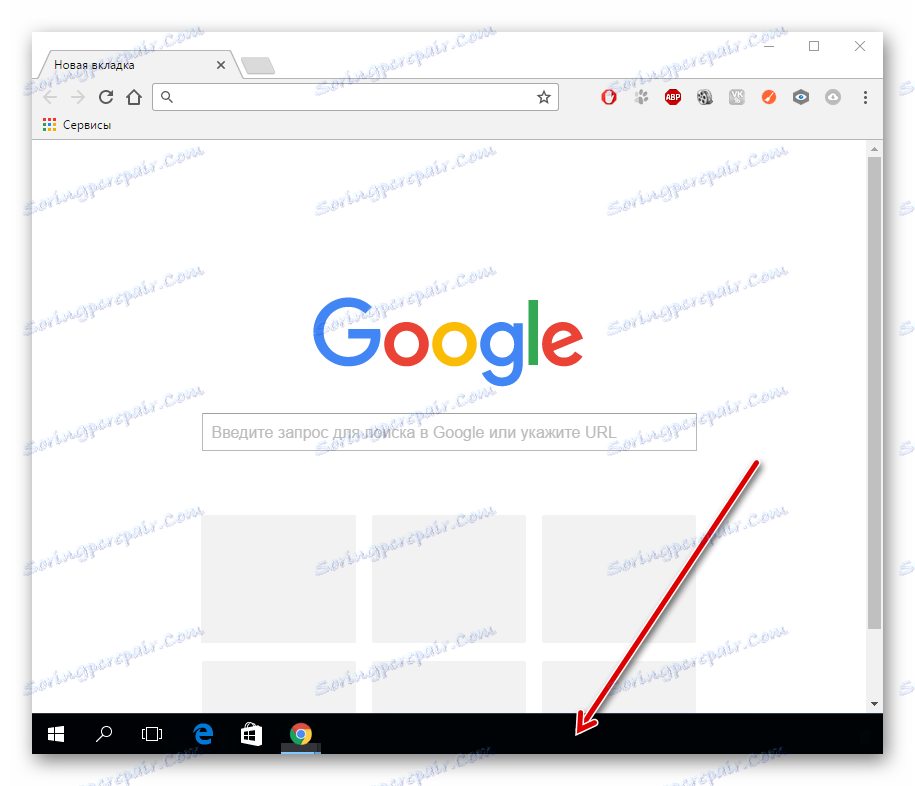
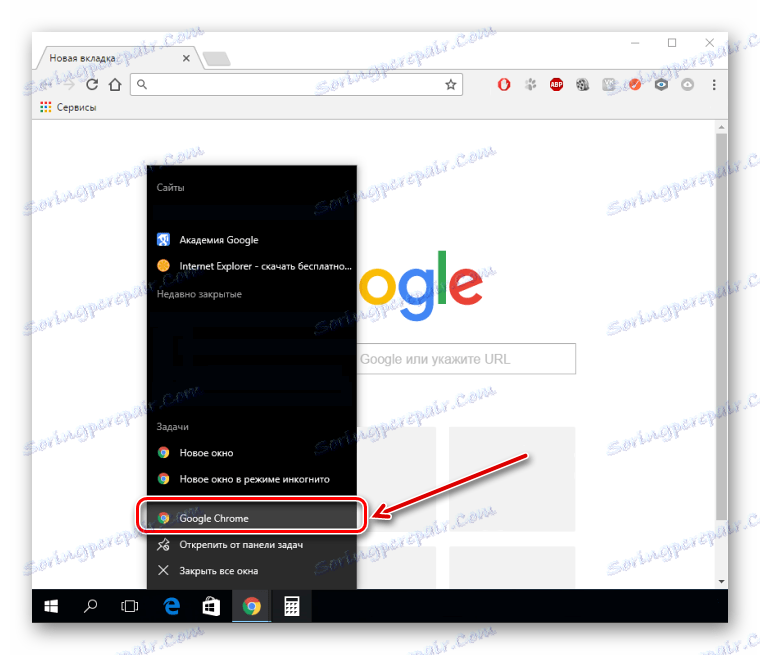
Druga opcja:
- Po otwarciu przeglądarki internetowej przejdź do "Menu" , a następnie "Pomoc" - "O przeglądarce".
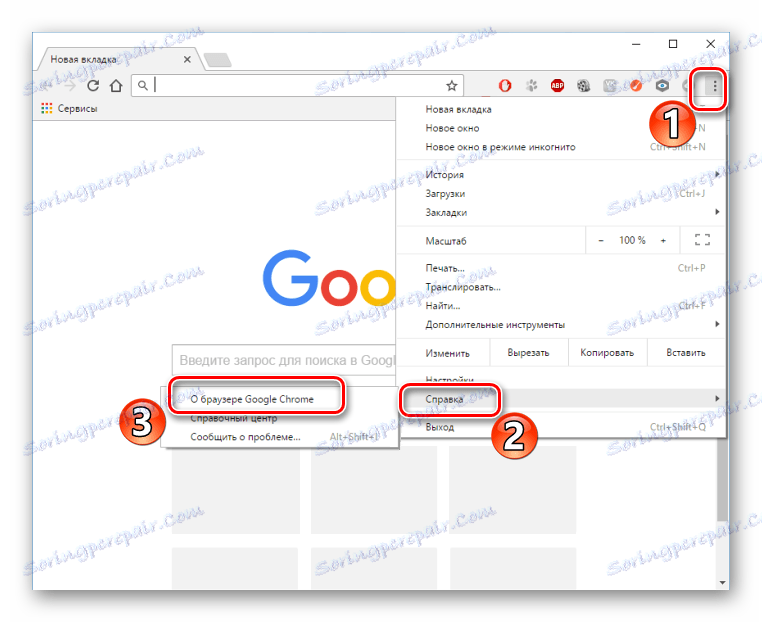
Zobaczysz jego nazwę, a także wersję aktualnie zainstalowaną.
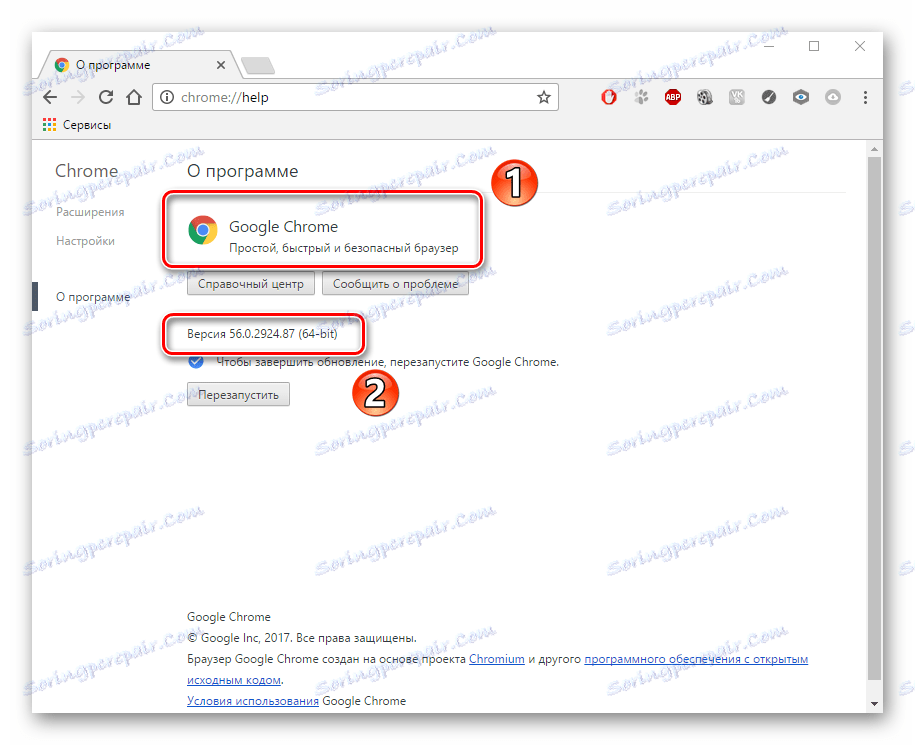
Metoda 2: użycie parametrów systemu
Ta metoda będzie nieco bardziej skomplikowana, ale sobie poradzisz.
- Otwórz menu "Start" i tam znajdziemy "Opcje" .
- W otwartym oknie kliknij sekcję "System" .
- Następnie przejdź do sekcji "Aplikacje domyślnie" .
- W polu centralnym szukamy bloku "Przeglądarki internetowe" .
- Następnie kliknij wybraną ikonę. Lista wszystkich przeglądarek zainstalowanych na Twoim komputerze zostanie rozszerzona. Nie ma jednak nic do wyboru, jeśli klikniesz jedną z wymienionych opcji, ta przeglądarka zostanie zainstalowana jako główna (domyślnie).
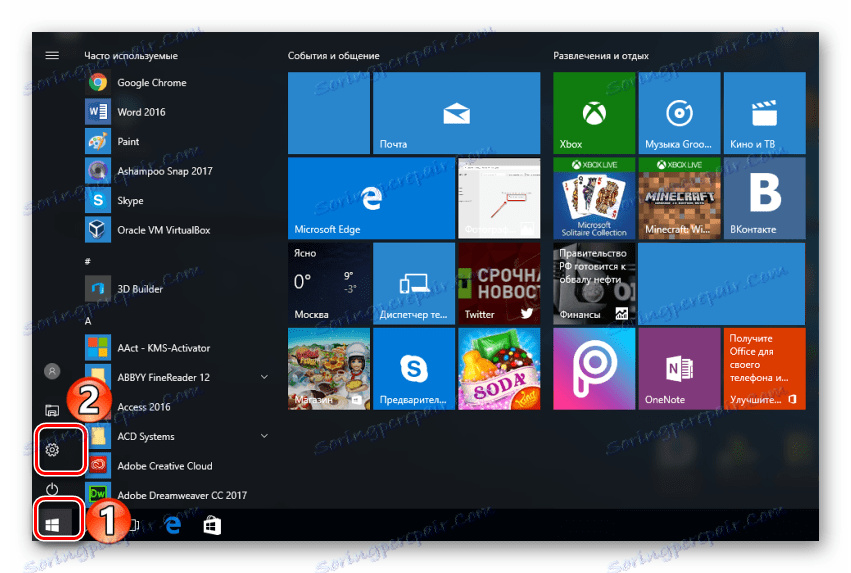
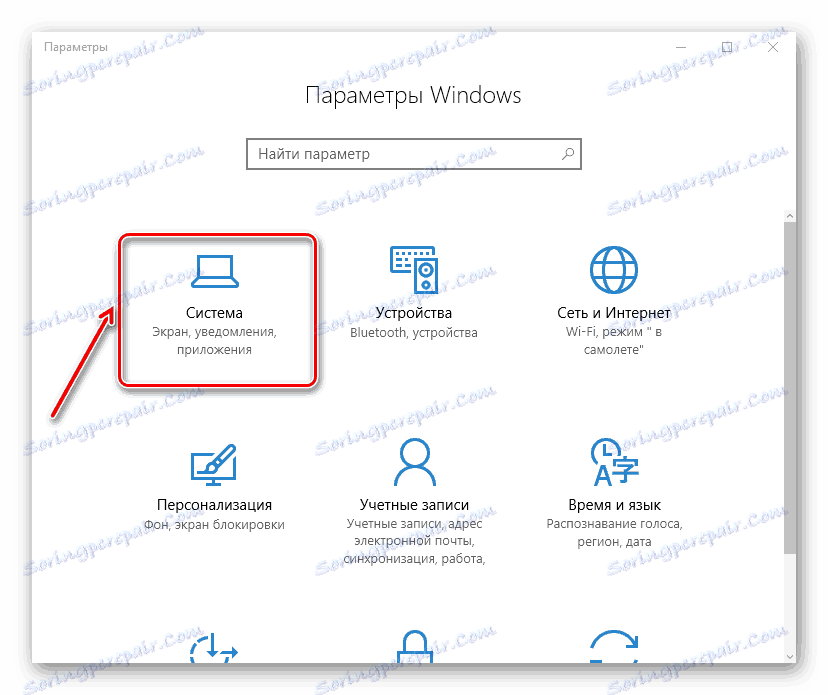
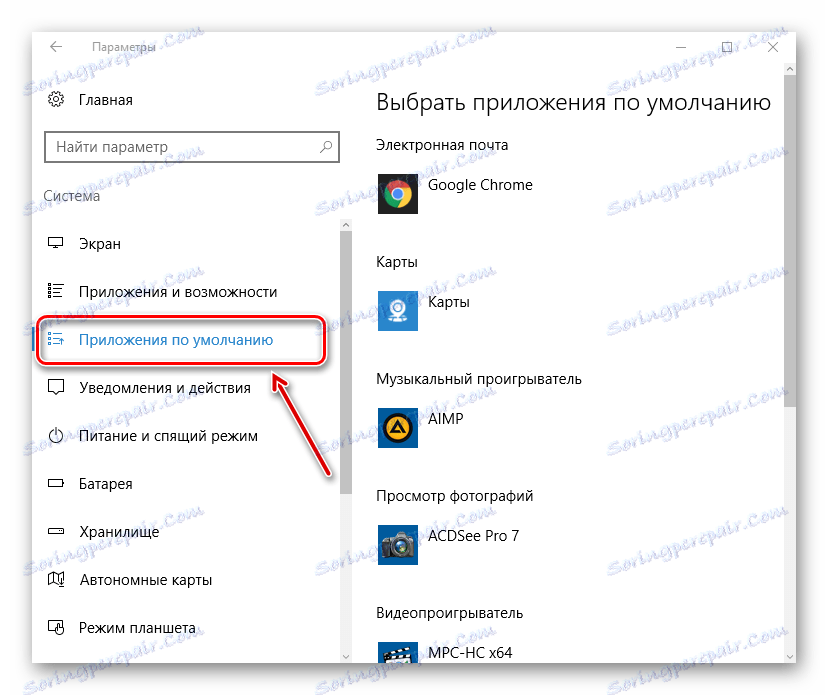
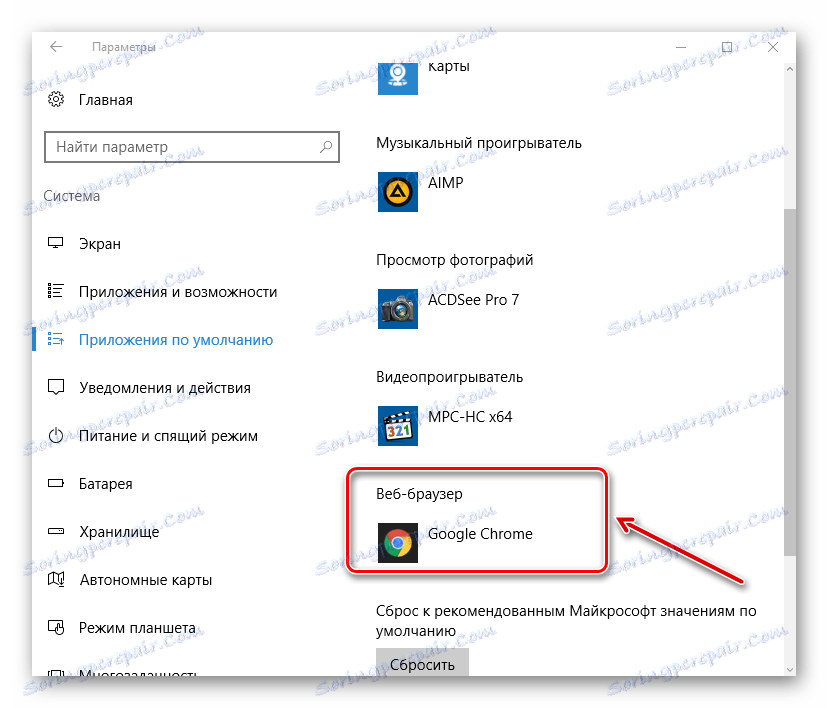
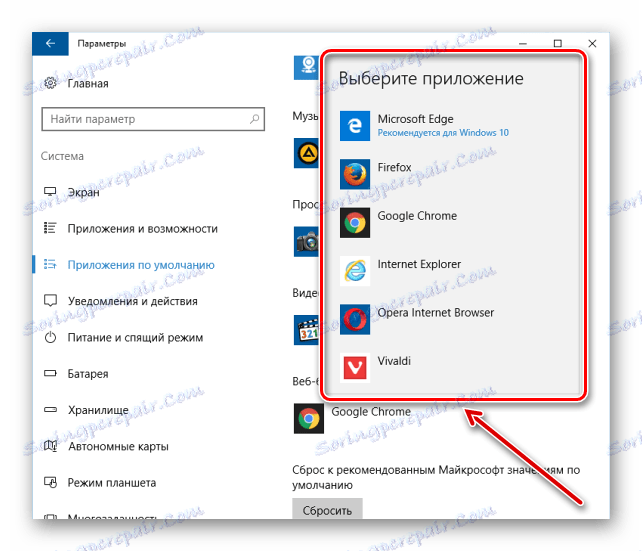
Lekcja: Jak usunąć domyślną przeglądarkę
Metoda 3: użycie wiersza poleceń
- Aby wyszukać zainstalowane przeglądarki internetowe, wywołaj linię poleceń. Aby to zrobić, naciśnij "Win" (przycisk z flagą Windows) i "R" .
- Na ekranie pojawiła się ramka "Uruchom" , w której w wierszu
appwiz.cpl:appwiz.cpl - Teraz pojawi się okno z listą zainstalowanych programów na PC. Musimy znaleźć tylko przeglądarki internetowe, jest ich wiele, od różnych producentów. Oto na przykład niektóre z nazw znanych przeglądarek: Mozilla Firefox , Google Chrome, Yandex Browser (Yandex Browser), Opera .
Naciskamy "OK" .
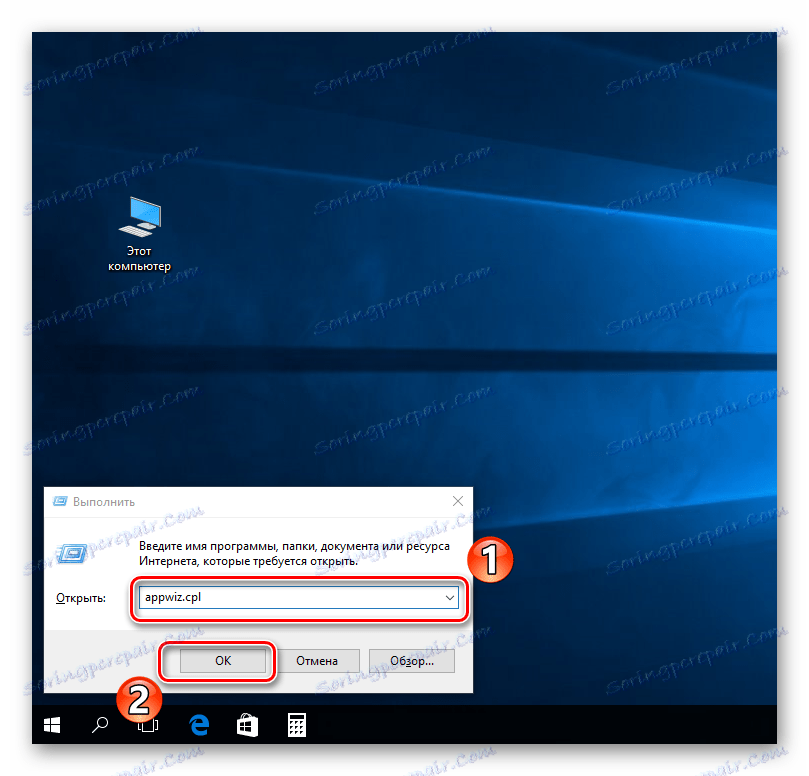
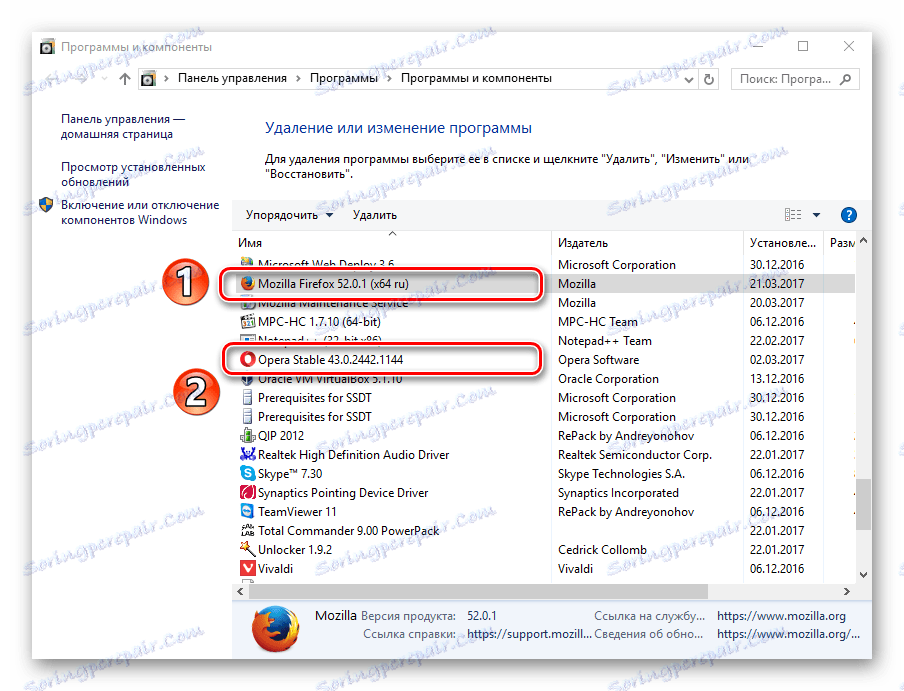
To wszystko. Jak widać powyższe metody są proste nawet dla początkującego użytkownika.